利用PyCharm操作Github(二):分支新建、切換、合併、刪除
在文章利用PyCharm操作Github:倉庫新建、更新,程式碼回滾中,我們已經學習到了如何利用PyCharm來操作Github,其中包括了一些常見的Github操作:倉庫的新建、更新以及程式碼回滾。在本文中,我們將介紹Git的另一部分的常見操作:分支新建、切換、合併、刪除,這些操作我們將藉助PyCharm來實現,用Github作為Git的演示。
我們假定讀者已經在PyCharm中設定好了Git以及Github賬號,同時對Git的分支操作有初步的瞭解。我們以筆者的Github上的一個測試專案Github_From_PyCharm為例,該專案的訪問網址為:https://github.com/percent4/Github_From_PyCharm,該專案現在僅有一個預設的master分支。
我們將該專案clone到本地。
分支新建
用PyCharm開啟clone至本地的Github_From_PyCharm專案,點選右下方的Event log下面的Git:master可以查到到該專案的分支資訊,如下圖:
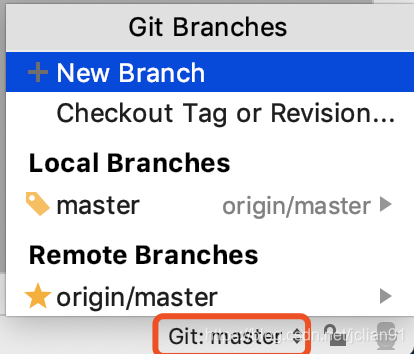
可以發現,該專案在本地、遠端Github上都只有一個預設的master分支。點選“+New Branch”可以建立新的分支,我們取名為“test”分支,建立好後會發現右下方的“Git:master”已顯示為“Git:test”,說明專案在本地的分支已經切換至test分支,同時我們新建一個test.txt,裡面內容為“This is a test branch in 2019-12-21.”
將該專案按照文章利用PyCharm操作Github:倉庫新建、更新,程式碼回滾中的步驟提交至Github上,提交成功後Github上的介面如下:
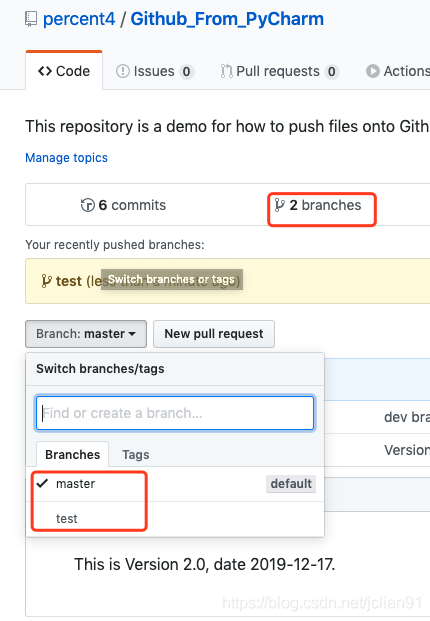
檢視test分支,我們可以看到新增了一個test.txt檔案,裡面內容如下:
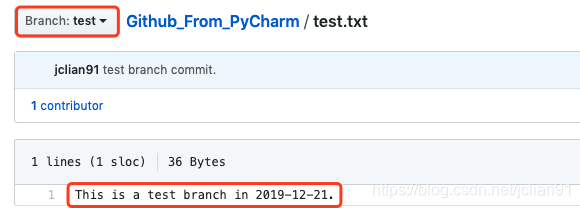
這說明我們成功地建立了一個新分支:test,並提交成功。
切換
PyCharm中的分支切換十分簡單,我們再次點選右下角Event Log下的“Git test”,顯示如下:
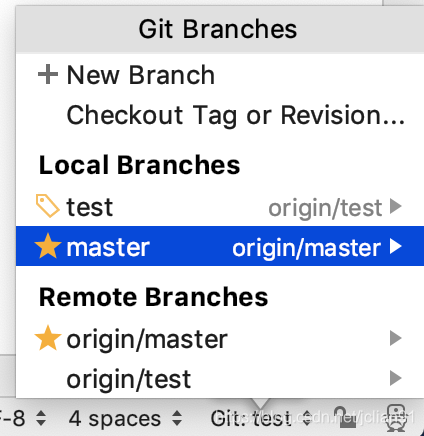
可以看到,現在改專案在本地、Github上都有兩個分支:master和test,而現在是test分支。如果我們想切換至master分支,需要點選master分支的右側文字“origin/master”,再選中“Checkout”即可,這時候右下方應該顯示為“Git:master”,說明專案已經切換至master分支了。
分支合併
如果我們還需要將test分支合併至master分支,也就是將test分支的修改內容合併至master分支。首先將專案切換至master分支,右擊 --> Git --> Repository --> Merge Changes,如下圖所示:
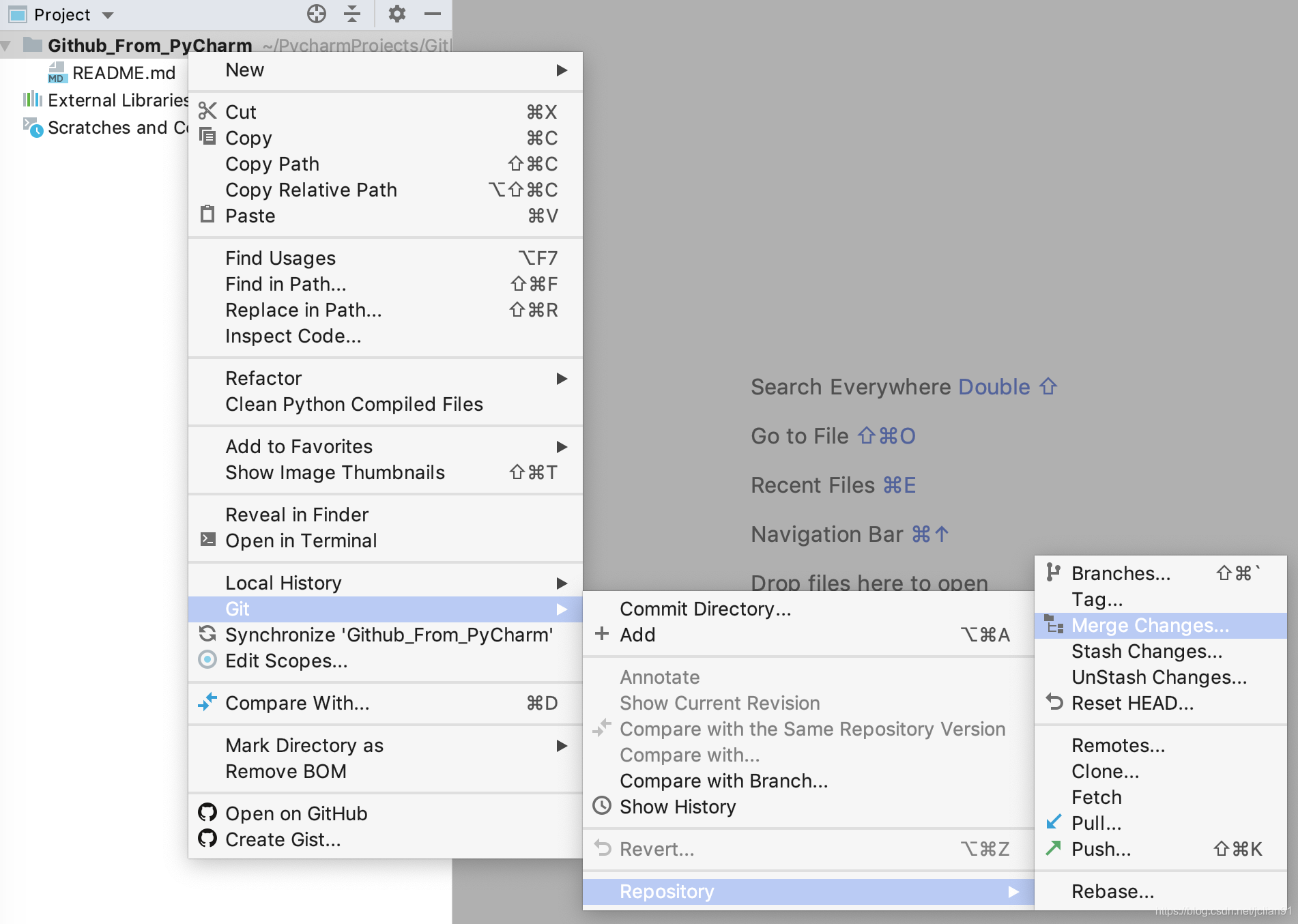
在彈出的彈框中,選擇需要合併的分支為本地的test分支,並寫好Commit Message,如下圖:

點選“Merge”按鈕後,該專案就已經合併成功。如果我們還想把合併後的master分支提交到Github上,這時候我們需要注意,右擊選擇Git後,選擇“Add”再push到Github,注意,是選擇“Add”,而不是“Commmit Directory”,不然PyCharm就會提示“no changes detected”。這時候我們再檢視Github上master分支中的內容,截圖如下:
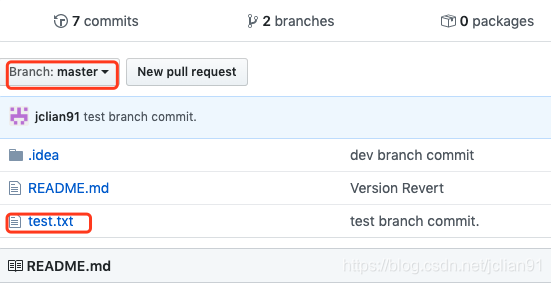
可以看到,遠端分支已經合併成功了,我們成功地將test分支中的修改內容合併到master分支了。
分支刪除
分支刪除的操作也十分簡單,和分支切換的操作很類似,我們點選右下角的“Git master”,點選需要刪除的test本地分支,再選擇“Delete”即可。
本次分享到此結束,感謝大家閱讀~
注意:本人現已開通微信公眾號: Python爬蟲與演算法(微訊號為:easy_web_scrape), 歡迎大家關注
